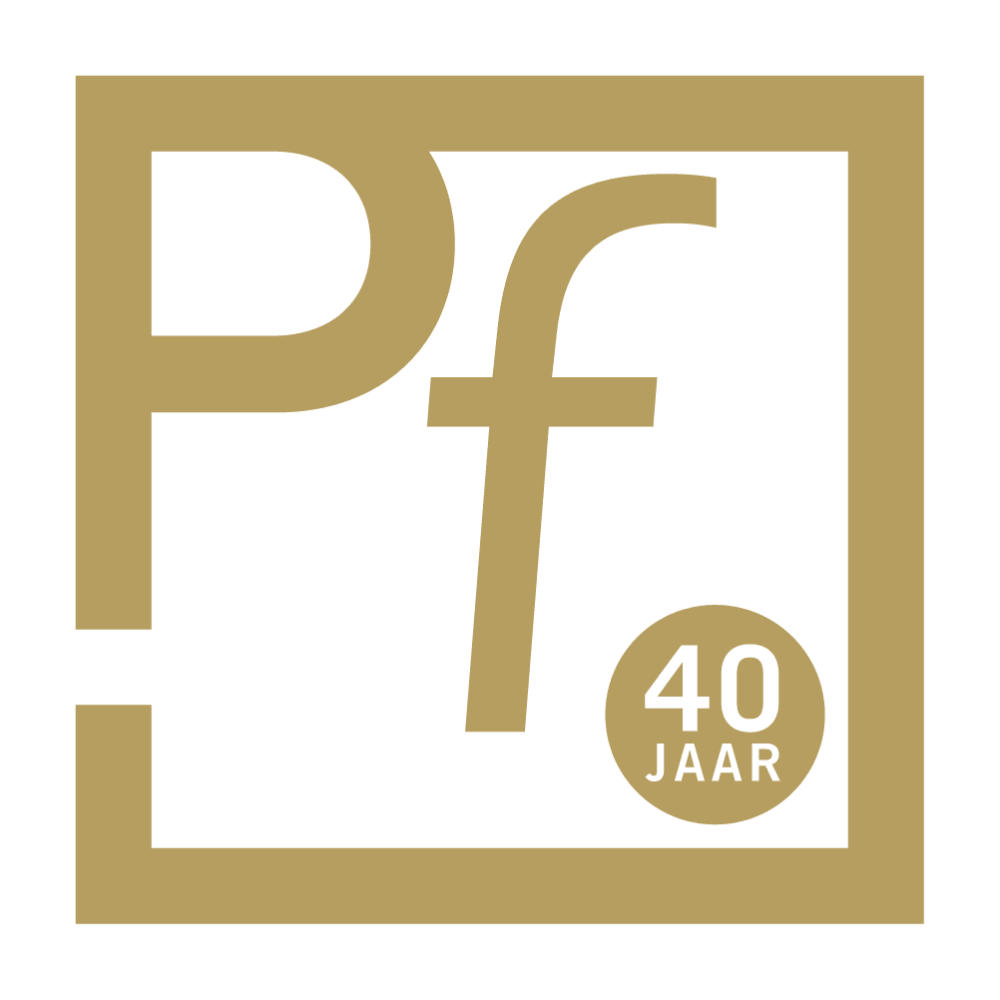Affinity Photo: goede optie
Affinity Photo is een alternatief voor Adobe Photoshop. Het biedt niet alle functies van Photoshop, maar voor veel fotografen misschien wel alles dat ze nodig hebben. Wat het programma extra aantrekkelijk maakt, is dat er geen abonnementsvorm is en dat het eigenlijk onderdeel is van een suite. Naast Affinity Photo zijn er namelijk ook nog Affinity Designer en Publisher. Tezamen vormen ze een compleet pakket om iedere grafische uiting vorm te geven.
Door Jan Paul Mioulet
Affinity Photo is een programma dat zich al een aantal jaren in de markt zet als hét alternatief voor Photoshop. Dat zijn vrij grote schoenen om te vullen. We hebben het programma al eens getest in 2017, in versie 1.5.2. Inmiddels is het programma doorontwikkeld tot 1.10. Het is verkrijgbaar voor Windows 7 tot en met 11, Mac OS-X van 10.9 (Mavericks) tot en met het huidige 12 (Monterey) en zelfs voor de iPad. Het programma heeft ook een aantal extensions die kunnen worden gebruikt in Apple Photos. De relatief lage prijs en de mogelijkheid om het ook op de iPad te gebruiken, zorgden vier jaar geleden voor een vrij positief oordeel, al konden we er niet omheen om ook een aantal minpunten te noteren. Inmiddels zijn beide programma’s, Photoshop en Affinity, flink doorontwikkeld. Tijd om de balans nog een keer op te maken en om te kijken of het verschil tussen beide groter of kleiner geworden is.
Nieuwe mogelijkheden
Laten we beginnen met wat Affinity Photo niet is. Het is geen vervanging voor Adobe Lightroom of Capture One, simpelweg omdat het geen collecties aanmaakt of bibliotheken bijhoudt. Een programma als PhotoMechanic zou daarom bijvoorbeeld een goede aanvulling zijn voor het importeren, selecteren, hernoemen en beheren van bestanden. Batch verwerking is beperkt mogelijk, al kan je als gebruiker macro’s aanmaken waarmee de mogelijkheden wat ruimer worden. Affinity Photo is wel een alternatief voor Photoshop en het kan raw bestanden openen en non-destructief bewerken. Het is dus vooral een programma om een of meerdere foto’s uitgebreid mee te bewerken. Het beschikt naast de mogelijkheid om raw-bestanden te openen en te bewerken over een HDR-functie, Focus Stacking, een optie om panorama’s te stitchen en het heeft zelfs een Astrophotography Stacking optie. Voor sommige fotografen kan dat alleen al een goede reden zijn om het aan te schaffen. Affinity Photo kan overweg met PSD (Photoshop) bestanden met meerdere lagen en opnames ook in lagen opslaan. Het beschikt over uitgebreide liquify gereedschappen voor het aanpassen van opnames en kan, meer dan voorheen, aanpassingen live tonen. In vergelijking met de versie die we vier jaar geleden testten, maakt Affinity Photo namelijk waar mogelijk gebruik van GPU-acceleratie, ook in Windows, en kan het volledig gebruik maken van de extra snelheid die de nieuwe M1 Mac’s bieden. Het programma is dus een stuk sneller dan voorheen en dat zorgt voor een veel vloeiendere gebruikerservaring.
Werken met Affinity Photo
De interface lijkt niet veel veranderd in de afgelopen vier jaar. Daar was ook niet veel aanleiding voor. Wie gewend is om met Photoshop te werken, zal veel van de basisfuncties makkelijk kunnen vinden. De gereedschappen bevinden zich in een balk links en kunnen, net als bij Photoshop, een venster met extra mogelijkheden laten zien zodra je ze aanklikt. Niet per se nuttig, maar wel grappig is dat Affinity veel meer van gekleurde emoji-achtige symbolen gebruik maakt dan Photoshop. Rechts staan de vensters met informatie en – afhankelijk van de gebruikte module – nog meer opties voor het bewerken van het beeld. Helemaal linksboven aan het scherm staan de vijf modules, die in Affinity Photo ‘Persona’ heten. Standaard opent het programma in Photo. De tweede is Liquify, de derde Develop, de vierde Tone Mapping en de vijfde is de Export Persona. Bij het werken met raw-bestanden is het logisch om te beginnen in de Develop Persona. Deze bevat alle gebruikelijke gereedschappen voor het aanpassen van de belichting, de kleur, de kleurverzadiging, ruis en scherpte en het verwijderen van lensfouten als lichtafval, chromatische aberratie en vervorming. Lensprofielen worden door Affinity gewoon herkend en het programma heeft, net als Adobe producten een uitgebreide bibliotheek met objectieven om handmatig toe te kennen.
Lokale aanpassingen zijn ook mogelijk met kwasten en filters en de module heeft ook een kloonstempel. Bijzonder is dat beelden niet alleen beoordeeld kunnen worden met een histogram, maar ook met een vectorscope weergave en dat GPS-informatie ook op een klein kaartje kan worden weergegeven. Om verder te kunnen in bijvoorbeeld de Photo Persona, moet het beeld vervolgens eerst ontwikkeld worden. Daarna kan de finetuning in Photo beginnen. De bovenbalk biedt extra mogelijkheden voor het selecteren van gereedschappen voor het bewerken van beeld of tekst en het maken van lagen of het openen van extra vensters. Affinity Photo kan goed overweg met werken in lagen, waardoor het makkelijk is om aanpassingen aan of uit te zetten. Veel aanpassingen als HSL worden bijvoorbeeld automatisch geopend in een aparte laag. Dat is handig en snel.

Dodge en burn, klonen, croppen, heel veel wat in Photoshop zit, is ook mogelijk in Affinity Photo. De Photo Persona biedt zelfs meer mogelijkheden voor bijvoorbeeld verscherping en het aanbrengen van vignet dan Develop. Het is dan ook goed om in Develop echt alleen de basis te leggen. Een aantal dingen werken soms net iets minder geavanceerd. Een voorbeeld daarvan is de Spot Healing Brush die in Photoshop sinds een paar jaar meestal heel goed herkent wat er verwijderd moet worden. In Affinity wordt dit meer aan de gebruiker over gelaten, net als in iets oudere versies van Photoshop. Bij het opslaan is het even opletten. Standaard wil Affinity Photo bestanden met lagen opslaan in een eigen bestandsformaat. Opslaan als gelaagde TIFF of PSD-bestanden, wat veel universeler is, kan wel, maar alleen door de beelden te exporteren.
Conclusie
Affinity Photo is de afgelopen jaren niet sterk veranderd, maar wel verfijnder, uitgebreider en vooral veel sneller geworden. Voor veel fotografen zal het meer dan voldoende bieden om beelden te bewerken en de kwaliteit van de bewerkingen zelf is goed. Het programma kan ook nog eens gebruik maken van plug-ins van bijvoorbeeld Nik en Topaz, wat de mogelijkheden verder vergroot. Het is jammer dat Serif, het bedrijf achter Affinity Photo, nog geen browser of DAM (digital asset manager) maakt, voor het beheren van mappen met foto’s. Dat zou echt nog een aanwinst zijn. Voor fotografen of ontwerpers die ook lay-outs of afbeeldingen maken, is Affinity Photo wel heel makkelijk te combineren met Publisher en Designer. Affinity Photo kan ook werken in de Publisher omgeving, zodat aanpassingen aan een beeld gedaan kunnen worden zonder van programma te wisselen. Affinity Photo is voor de geboden mogelijkheden belachelijk goedkoop. Het kost slechts enkele maanden Photoshop abonnement en voor iets meer dan het goedkoopste jaarabonnement bij Adobe biedt Serif een ‘oneindige’ licentie op de hele set van Publisher, Designer en Photo. Voor fotografen die graag op de kleintjes letten of die geen zin hebben in een software abonnement, is dit een hele goede optie.
Mocht je de komende tijd meer willen weten over WORKFLOW, neem dan nu een abonnement op Pf Fotografie Magazine! Ga naar: www.pf.nl/aanbieding-2